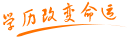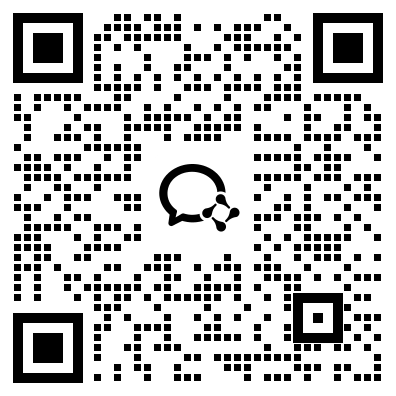自考“办公自动化”资料(第三章)
第三章 计算机表格处理
一、名词解释:
1 工作簿:用户建立的存储和处理数据的电子表格文件称为工作簿,它是由若干工作表按一定的顺序排列起来而组成的工作集合。扩展名为。XLS.75
2 工作表:在电子表格中进行一切表格操作的二维表区称为工作表。隐含16个工作表。75
3 单元格:是Excel的基本操作单位,工作表中的每一个格子叫做一个“单元格”。76
4 绝对地址:是被复制或移动到其他单元时,单元地址保持不变的地址;即指一确定的单元位置。89
5 相对地址:是指当公式被复制或移动时,移动到新位置的公式中的地址,随其位置改变而相应改变,并保持各个参数相对位置不变。89
6 混合地址:是指同一单元格地址的行和列地址,既有相对地址又有绝对地址的地址。89
二、答题:
1 Excel的启动与退出各有几种方法?Excel工作簿文件的扩展名。73
答:启动EXCEL有3 种方法:
(一)更简便的方式:双击已在桌面建立的“EXCEL”快捷键的图标。
(二)更普遍的方式:
①单击“开始”按钮,显示“开始”菜单。
②从菜单中选取“程序”项下“Microsoft Office”项菜单下的“Microsoft Office Excel中文版” ,单击,启动EXCEL.
(三)通过打开一个已存在的EXCEL文件来启动EXCEL系统,打开该文件的同时也打开了EXCEL .
退出EXCEL方法有三种:
(一)在EXCEL窗口单击“文件”菜单项,在下拉菜单中选“退出”。
(二)双击EXCEL窗口左上角控制按钮或单击该按钮后在下拉菜单中选择“关闭”命令。
(三)按下Alt+F4键。
(四)单击窗口右上角的x.
Excel工作簿文件的扩展名是。XLS
2 函数的使用有哪三种途径? 87
答:(一)键盘手工输入
(二)工具栏中“自动求和”按钮
(三)用函数指南输入
3 EXCEL公式如何输入(公式的正确格式)?公式中有哪些运算符?说明各运算符的优先级?85,86,88
答:公式输入:①单击要输入公式的单元格
②从键盘输入计算公式,注意公式必须以“+”或“=”开头。
③按回车键确认,完整的计算结果将显示在所选单元格中。
公式中的运算符有三种:算术运算符、逻辑运算符、连接运算符。
三种运算符在公式中的运算优先顺序(从先到后)是:连接运算符、算术运算符、逻辑运算符。
4 EXCEL提供哪几种常用图表类型?92
答:(一)区域图(面积图)
(二)条形图
(三)柱形图(直方图)
(四)折线图
(五)饼图
(六)环形图
(七)组合图
(八)三维图
以下是操作步骤题:
5 函数的运用:对表格的某行或某列进行求和、求平均值、计数或排序的操作步骤。87
6 说明打印一个工作表的操作步骤。84
答:(1)实施打印前进行打印机设置,并确定打印机是否已联机、纸张是否已装好,然后开始打印。
(2)指定打印范围:选定欲打印的工作表为当前工作表,若仅需打印工作表的一部分,则将该部分设置为当前区域。
(3)选择“文件”菜单下“打印纸设置”、“页面设置”及“版心设置”,设定页面及版面的状态。
(4)打印预览:选择“文件”菜单下“打印预览”项,执行打印预览,模拟演示打印实际效果,对于不满意之处可重新设置。
(5)选择“文件”菜单下的“打印”项,弹出“打印”对话框,进行打印设置:包括打印机设置、打印范围和打印份数的设置。
(6)单击“确定”按钮,执行打印。
7 对EXCEL工作表中某一列数据分类汇总的操作步骤。90
答:(1)将工作表按分类关键字段排序。
(2)选中欲分类汇总的关键区域。
(3)选择“数据”菜单下“分类汇总”项,弹出“分类汇总”对话框。
(4)在该对话框中,单击“分组汇总字段”框右边的下拉按钮,在下拉表中选出关键字段。
(5)选择汇总方式,单击“汇总方式”下拉按钮,在下拉表中选出求和、求平均值或求更大值项。
(6)选择欲被分类统计的数据列,单击“增加分类汇总位置”框中的表,选中所需列。
(7)单击“确定”结束汇总,结果于各类下一行显示。
8 以工作表为数据来源,生成内嵌式图表的步骤。93
答:(1)选定可建立图表的工作表数据区域。不包括工作表的标题。
(2)单击“图表指南”,根据按钮指示、或选用“插入”菜单之“图表”项下的“在原工作表中嵌入”命令。
(3)选择图表类型。
(4)选择所选类型图表的格式。
(5)确定数据系列类和图例文字。
(6)确定图表选项。
(7)确定图表位置。
(8)单击“完成”。
9 工作表操作(行、列、自动套用格式)。80—81
10 数据格式化的操作。83
答:数据格式化有系统自动格式化和手工分步格式化。
(1)数据对齐。对齐在缺省状态下为:文字左对齐;数值右对齐;其他型数据左对齐。
设置对齐的方法:单击工具栏上的四个按钮:左对齐、右对齐、居中、跨列居中。
(2)字体格式设置。字体格式的设置包括字体、字型、字号等的设置。
方法一利用菜单命令设置。
① 选择欲被设置格式的单元格或区域。
② 选择“格式”菜单下“单元格”下的“字体”格式,弹出“字体”对话框。
③ 从上述对话框中选择所需字体。
④ 单击“确定”按钮。
方法二利用工具图标设置。